本节引言:
在前面我们已经学过EditText控件了,本节来说下如何监听输入框的内容变化! 这个再实际开发中非常实用,另外,附带着说下如何实现EditText的密码可见 与不可见!好了,开始本节内容!
1.监听EditText的内容变化
由题可知,是基于监听的事件处理机制,好像前面的点击事件是OnClickListener,文本内容 变化的监听器则是:TextWatcher,我们可以调用EditText.addTextChangedListener(mTextWatcher); 为EditText设置内容变化监听!
简单说下TextWatcher,实现该类需实现三个方法:
public void beforeTextChanged(CharSequence s, int start,int count, int after); public void onTextChanged(CharSequence s, int start, int before, int count); public void afterTextChanged(Editable s);
依次会在下述情况中触发:
- 1.内容变化前
- 2.内容变化中
- 3.内容变化后
我们可以根据实际的需求重写相关方法,一般重写得较多的是第三个方法!
监听EditText内容变化的场合有很多: 限制字数输入,限制输入内容等等~
这里给大家实现一个简单的自定义EditText,输入内容后,有面会显示一个叉叉的圆圈,用户点击后 可以清空文本框~,当然你也可以不自定义,直接为EditText添加TextWatcher然后设置下删除按钮~
实现效果图:
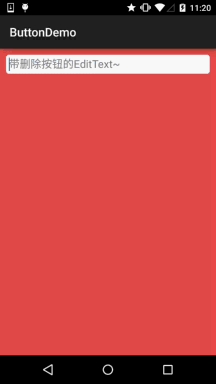
自定义EditText:DelEditText.java
package demo.com.jay.buttondemo;
import android.content.Context;
import android.graphics.Rect;
import android.graphics.drawable.Drawable;
import android.text.Editable;
import android.text.TextWatcher;
import android.util.AttributeSet;
import android.view.MotionEvent;
import android.widget.EditText;
/**
* Created by coder-pig on 2015/7/16 0016.
*/
public class DelEditText extends EditText {
private Drawable imgClear;
private Context mContext;
public DelEditText(Context context, AttributeSet attrs) {
super(context, attrs);
this.mContext = context;
init();
}
private void init() {
imgClear = mContext.getResources().getDrawable(R.drawable.delete_gray);
addTextChangedListener(new TextWatcher() {
@Override
public void beforeTextChanged(CharSequence s, int start, int count, int after) {
}
@Override
public void onTextChanged(CharSequence s, int start, int before, int count) {
}
@Override
public void afterTextChanged(Editable editable) {
setDrawable();
}
});
}
//绘制删除图片
private void setDrawable(){
if (length() < 1)
setCompoundDrawablesWithIntrinsicBounds(null, null, null, null);
else
setCompoundDrawablesWithIntrinsicBounds(null, null, imgClear, null);
}
//当触摸范围在右侧时,触发删除方法,隐藏叉叉
@Override
public boolean onTouchEvent(MotionEvent event) {
if(imgClear != null && event.getAction() == MotionEvent.ACTION_UP)
{
int eventX = (int) event.getRawX();
int eventY = (int) event.getRawY();
Rect rect = new Rect();
getGlobalVisibleRect(rect);
rect.left = rect.right - 100;
if (rect.contains(eventX, eventY))
setText("");
}
return super.onTouchEvent(event);
}
@Override
protected void finalize() throws Throwable {
super.finalize();
}
}
EditText的背景drawable:bg_frame_search.xml
<?xml version="1.0" encoding="utf-8"?>
<shape xmlns:android="http://schemas.android.com/apk/res/android" >
<solid android:color="@color/background_white" />
<corners android:radius="5dp" />
<stroke android:width="1px" android:color="@color/frame_search"/>
</shape>
颜色资源:color.xml
<?xml version="1.0" encoding="utf-8"?>
<resources>
<color name="reveal_color">#FFFFFF</color>
<color name="bottom_color">#3086E4</color>
<color name="bottom_bg">#40BAF8</color>
<color name="frame_search">#ADAEAD</color>
<color name="background_white">#FFFFFF</color>
<color name="back_red">#e75049</color>
</resources>
布局文件:activity_main.xml
<LinearLayout xmlns:android="http://schemas.android.com/apk/res/android"
xmlns:tools="http://schemas.android.com/tools"
android:layout_width="match_parent"
android:layout_height="match_parent"
android:background="@color/back_red"
android:orientation="vertical"
tools:context=".MainActivity">
<demo.com.jay.buttondemo.DelEditText
android:id="@+id/edit_search"
android:layout_width="match_parent"
android:layout_height="32dp"
android:layout_margin="10dp"
android:background="@drawable/bg_frame_search"
android:hint="带删除按钮的EditText~"
android:maxLength="20"
android:padding="5dp"
android:singleLine="true" />
</LinearLayout>
PS:代码是非常简单的,就不解释了~
2.实现EditText的密码可见与不可见
这个也是一个很实用的需求,就是用户点击按钮后可让EditText中的密码可见或者不可见~
实现效果图:
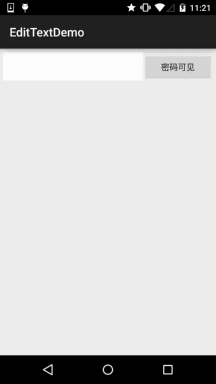
实现代码: activity_main.xml
<LinearLayout xmlns:android="http://schemas.android.com/apk/res/android"
xmlns:tools="http://schemas.android.com/tools"
android:layout_width="match_parent"
android:layout_height="match_parent"
tools:context=".MainActivity"
android:layout_margin="5dp"
android:orientation="horizontal">
<EditText
android:id="@+id/edit_pawd"
android:layout_width="0dp"
android:layout_weight="2"
android:layout_height="48dp"
android:inputType="textPassword"
android:background="@drawable/editborder"/>
<Button
android:id="@+id/btnChange"
android:layout_width="0dp"
android:layout_weight="1"
android:layout_height="48dp"
android:text="密码可见"/>
</LinearLayout>
MainActivity.java
package com.jay.demo.edittextdemo;
import android.support.v7.app.AppCompatActivity;
import android.os.Bundle;
import android.text.method.HideReturnsTransformationMethod;
import android.text.method.PasswordTransformationMethod;
import android.view.Menu;
import android.view.MenuItem;
import android.view.View;
import android.widget.Button;
import android.widget.EditText;
public class MainActivity extends AppCompatActivity {
private EditText edit_pawd;
private Button btnChange;
private boolean flag = false;
@Override
protected void onCreate(Bundle savedInstanceState) {
super.onCreate(savedInstanceState);
setContentView(R.layout.activity_main);
edit_pawd = (EditText) findViewById(R.id.edit_pawd);
btnChange = (Button) findViewById(R.id.btnChange);
edit_pawd.setHorizontallyScrolling(true); //设置EditText不换行
btnChange.setOnClickListener(new View.OnClickListener() {
@Override
public void onClick(View view) {
if(flag == true){
edit_pawd.setTransformationMethod(HideReturnsTransformationMethod.getInstance());
flag = false;
btnChange.setText("密码不可见");
}else{
edit_pawd.setTransformationMethod(PasswordTransformationMethod.getInstance());
flag = true;
btnChange.setText("密码可见");
}
}
});
}
}
editborder.xml
<?xml version="1.0" encoding="utf-8"?>
<shape xmlns:android="http://schemas.android.com/apk/res/android" >
<!-- 设置透明背景色 -->
<solid android:color="#FFFFFF" />
<!-- 设置一个白色边框 -->
<stroke
android:width="1px"
android:color="#FFFFFF" />
<!-- 设置一下边距,让空间大一点 -->
<padding
android:bottom="5dp"
android:left="5dp"
android:right="5dp"
android:top="5dp" />
</shape>
本节小结:
本节就到这里,谢谢~




